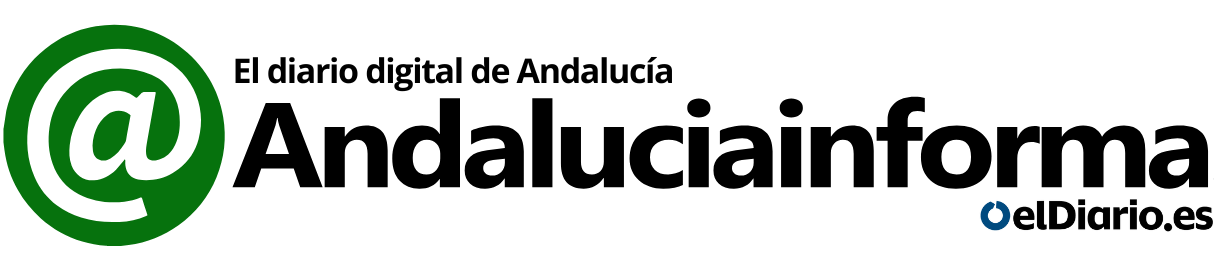La AEAT renovará los sistemas de facturación y pone a disposición una app gratuita y una guía práctica para crear facturas con Verifactu.
A partir de enero de 2026 cambian las reglas de facturación de la Agencia Tributaria. Empresas y autónomos deben adaptarse a Verifactu: los contribuyentes del Impuesto sobre Sociedades antes del 1 de enero de 2026 y el resto antes del 1 de julio. Aquí explicamos cómo emitir una factura desde la propia aplicación. El proceso es sencillo y está dividido en fases claras dentro de la sección “Emisión de Facturas”.
Quién debe adaptarse a Verifactu y por qué es clave para facturar correctamente
La adaptación a Verifactu afecta a empresas y trabajadores autónomos que utilizan sistemas informáticos de facturación. ¿Tu actividad emite facturas? Entonces te toca conocer el nuevo recorrido.
Los contribuyentes del Impuesto sobre Sociedades son los primeros obligados en plazo. El resto de compañías y profesionales que facturan con software también deberán migrar a tiempo. Además, la app de la AEAT ya está disponible y permite practicar el flujo real de emisión. Por tanto, conviene adelantar la configuración básica y acostumbrarse a sus pantallas: ahorrarás tiempo cuando el sistema sea estrictamente exigible.
Fechas límite de adaptación a Verifactu y entrada en vigor del sistema
La hoja de ruta viene marcada por dos hitos. Primero, los obligados del Impuesto sobre Sociedades. Después, las demás empresas y autónomos que usan sistemas informáticos de facturación. En la siguiente tabla, se muestra un resumen con los plazos fijados por la AEAT:
| Colectivo obligado | Fecha límite de adaptación |
|---|---|
| Contribuyentes del Impuesto sobre Sociedades | Antes del 1 de enero de 2026 |
| Demás empresas y autónomos con sistemas de facturación | Antes del 1 de julio |
Adelantarse tiene premio: podrás revisar procedimientos sin prisas y evitar errores de última hora.
Cómo emitir una factura en Verifactu paso a paso desde la aplicación
El punto de partida está en “Emisión de Facturas”. El formulario de Verifactu muestra tres etapas visibles arriba, que te guían de principio a fin:
- Cumplimentar solicitud.
- Firmar y enviar solicitud.
- Recibo de presentación.
Primero, completa los datos del emisor. Si ya rellenaste “Mis datos”, aparecerán automáticamente. Con “Mostrar detalle” puedes añadir domicilio, indicar si eres persona física o jurídica y sumar email, teléfono o web. Después, identifica al destinatario. ¿No lo tienes guardado? Usa “Nuevo destinatario”. Si ya está en “Gestión de clientes”, pulsa “Seleccionar destinatario” para autocompletar.
Continúa con la identificación y clasificación de la factura. La Agencia Tributaria recomienda crear series desde la gestión de números de serie: una para facturas ordinarias y otra para rectificativas, lo que facilita cumplir el reglamento de forma automática.
En “Datos de la operación”, describe la factura (campo obligatorio). La “fecha de operación” solo se indica si no coincide con la de expedición. ¿Tienes productos o servicios habituales? Puedes introducirlos a mano o recuperarlos con “Recuperar producto/servicio”.
En ese bloque también puedes incluir operaciones con recargo de equivalencia, añadir ajustes (retención global y otros ajustes) y completar los datos de pago. Cuando termines, “Validar y Generar Factura” te permite avanzar; si prefieres pausar, pulsa “Guardar borrador” y sigue más tarde. ¿Y si necesito revisar todo de un vistazo? Pasa a “Firmar y enviar solicitud” para visualizar lo cumplimentado y previsualizar la factura antes de su emisión.
En el último paso aparece la confirmación: marca “Conforme” y después “Firmar y Enviar”. Si detectas algo que no encaja, puedes cancelar y volver atrás. También tienes la opción “Mostrar/Ocultar” datos a firmar para revisar con detalle.
Consejos para organizar series, productos y resolver validaciones sin errores
Organiza tus series desde el inicio: una para ordinarias y otra para rectificativas. Así, cuando identifiques la factura, el sistema aplicará el tipo correcto sin que tengas que pensarlo dos veces.
Aprovecha “Gestión de clientes” y “Recuperar producto/servicio” para autocompletar destinatarios y conceptos. De hecho, es la forma más rápida de evitar teclear datos repetitivos. Y si surge una duda, recuerda que puedes previsualizar en “Firmar y enviar solicitud”. Por consiguiente, reducirás fallos antes de pulsar “Conforme” y “Firmar y Enviar”.
En resumen, el circuito es claro: datos del emisor, cliente, identificación, operación, conceptos, ajustes y pago; validar, previsualizar y firmar. Para más información sobre otros trámites y gestiones te recomendamos que visites nuestra plataforma web de noticias.